他のアプリを使用してオーディオとビデオファイルを再生する場合は、Windows10でWindows Media Playerを無効にするかアンインストールすることができます。 多くのユーザーはすでにVLCやSMPlayerのような高度なオープンソースのアプリに切り替えているので、古き良きWMPのための使用を持っていません。 Microsoftでさえ、Windows10のデフォルトの音楽アプリとして設定されなくなりました。
広告
多くの「現代の選択肢」よりも長生きしたMS Paintのように、Windows10に残っており、実際には世界中の何百万人もの人々に愛されています。 あなたはもう古き良きWindows Media Playerを必要としないと思われる場合は、Windows10では、Windows Media Playerを無効にするか、良いのためにそれを削除することができます。 このガイドでは、Windows10からWindows Media Playerを削除する方法を説明します。
Windows10でウィンドウメディアプレーヤーを無効にすることから始めましょう。 それはあなたが再びそれを必要とするときはいつでもあなたがすぐにWMPを復元できるようになります好ましいオプションです。
WindowsでWindows Media Playerを無効にする10
- キーボードでWin+Rを押し、実行ダイアログに次のコマンドを入力します。
optionalfeatures。 Enterキーを押します。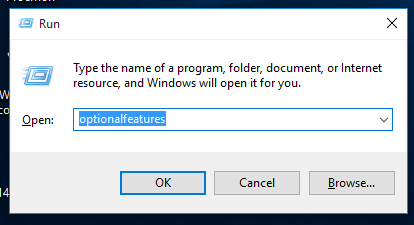
- Windowsは、Windowsの機能ウィンドウを開きます。 オプション機能のリストで、メディア機能オプションを見つけて展開します。
- Windows Media Playerのチェックボックスからチェックマークを外します。
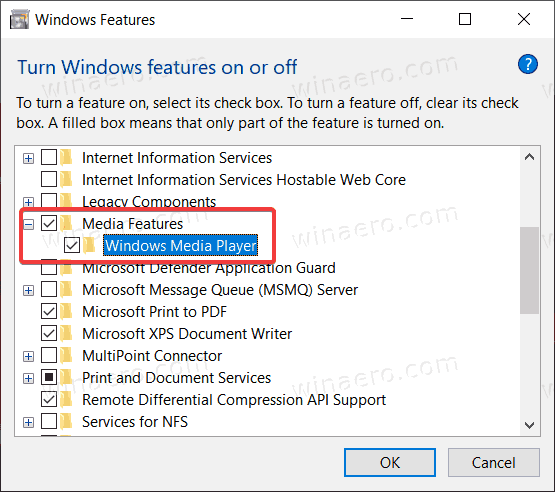
- Windowsは、オプション機能の一部を無効にすると、他のWindowsの機能やプログラムに影響を与える可能性があることを警告します。 ここをクリックしてはい。
- OKをクリックし、WindowsがWindows Media Playerを無効にするのを待ちます。
これが、Windows10でWindows Media Playerをオフにする方法です。 あなたはそれを取り戻すことにした場合は、単に上記のプロセスを繰り返し、Windows Media Playerのオプションにチェックマークを追加します。
さて、ここでは、Windows10でWindows Media Playerを削除する方法です。 ただし、WMPを削除することは、wmpを無効にすることとそれほど変わらないことに言及する価値があります。 あなたはまだすぐに任意のファイルをダウンロードしたり、いくつかのwebサイトを開くことなく、削除されたWindows Media Playerのアプリを復元することができます。
WindowsでWindows Media Playerを削除する10
- Win+sショートカットを使用してスタートメニューまたはWindows検索を開きます。
- 検索ボックスにWindows Media Playerと入力します。
- 検索結果で、Windows Media Playerを探し、右ペインのアンインストールをクリックします。
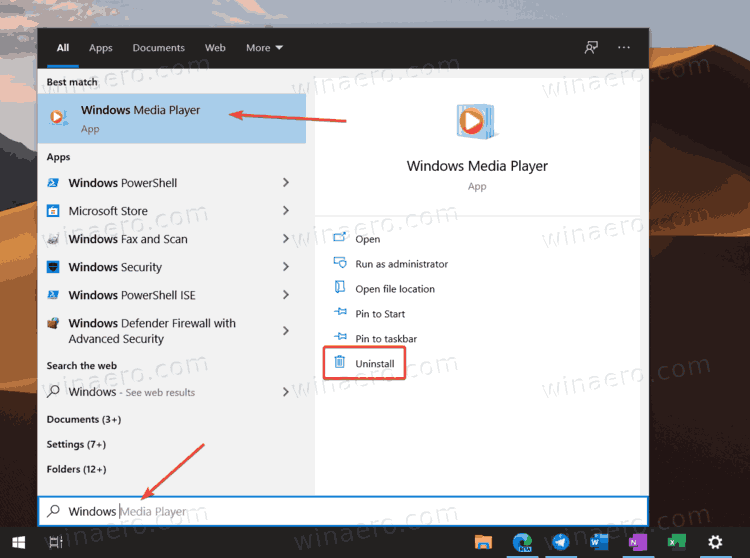
- Windowsはオプション機能ページでWindows設定アプリを開きます。 リストで、Windows Media Playerを見つけてクリックして選択します。
- アンインストールをクリックします。 アンインストールボタンをクリックすると、Windowsに確認が表示されないことに注意してください。 すぐにWindows Media Playerが削除されます。
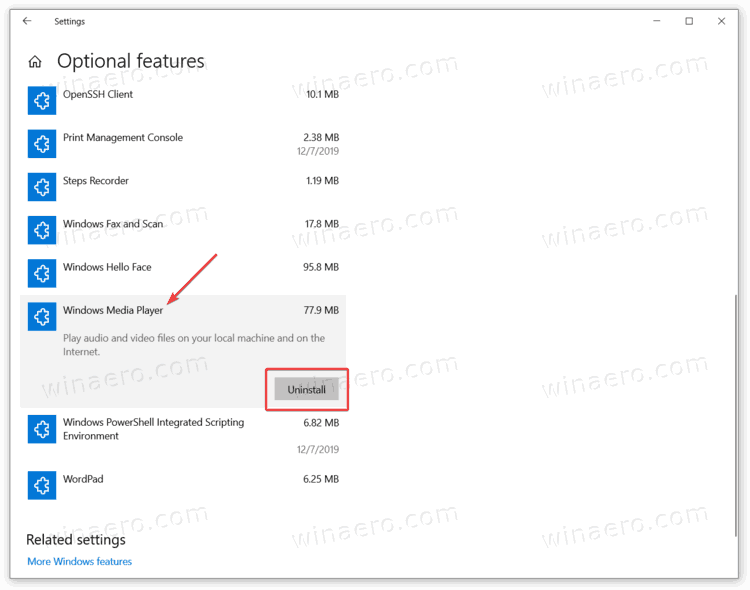
そして、それはあなたがWindows10でWindows Media Playerを削除する方法です。
最後に、削除されたメディアアプリを気が変わればすぐに復元できます。
削除されたWindows Media Playerを復元する
削除されたWindows Media Playerを復元するには、次の操作を行います。
- Win+Iショートカットまたはその他の方法を使用してWindows設定を開きます。
- アプリ>アプリと機能に移動します。
- オプション機能のリンクをクリックします。
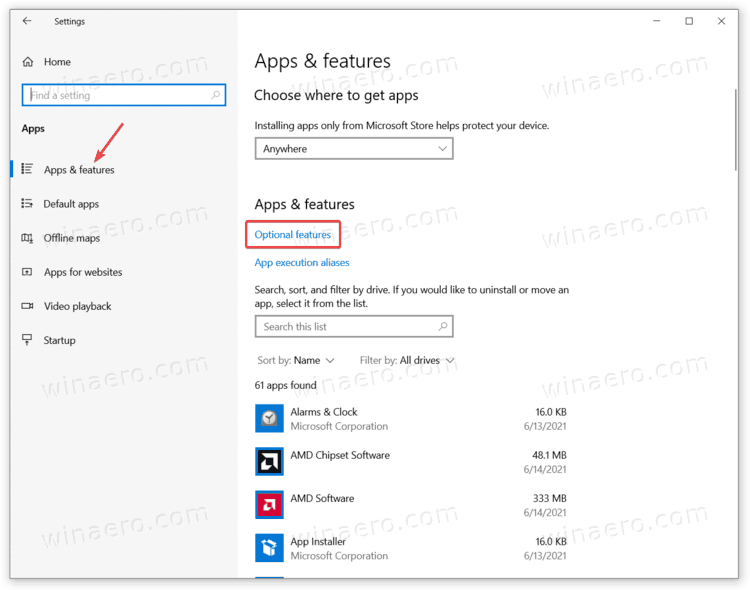
- 機能の追加をクリックします。
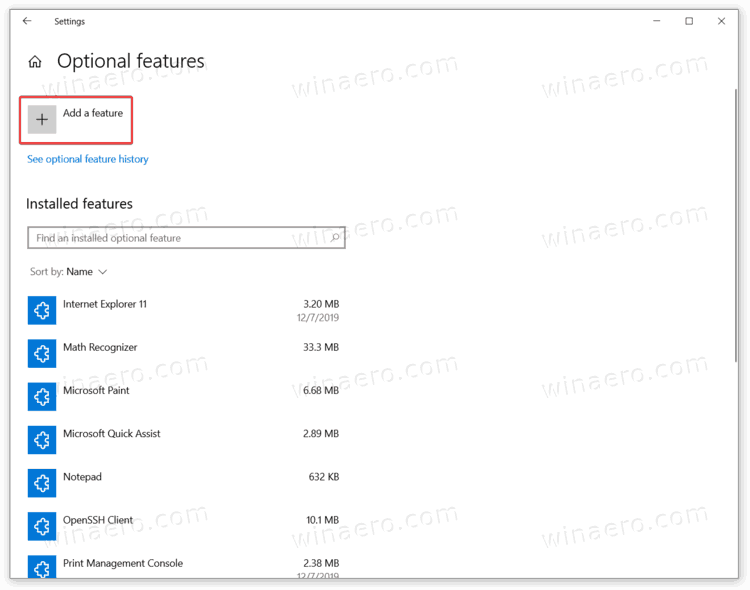
- 検索バーを使用して、使用可能な機能のリストでWindows Media Playerを検索します。
- Windows Media Playerの横にチェックマークを入れ、インストールをクリックします。 システムがアプリをインストールするのを待ちます。
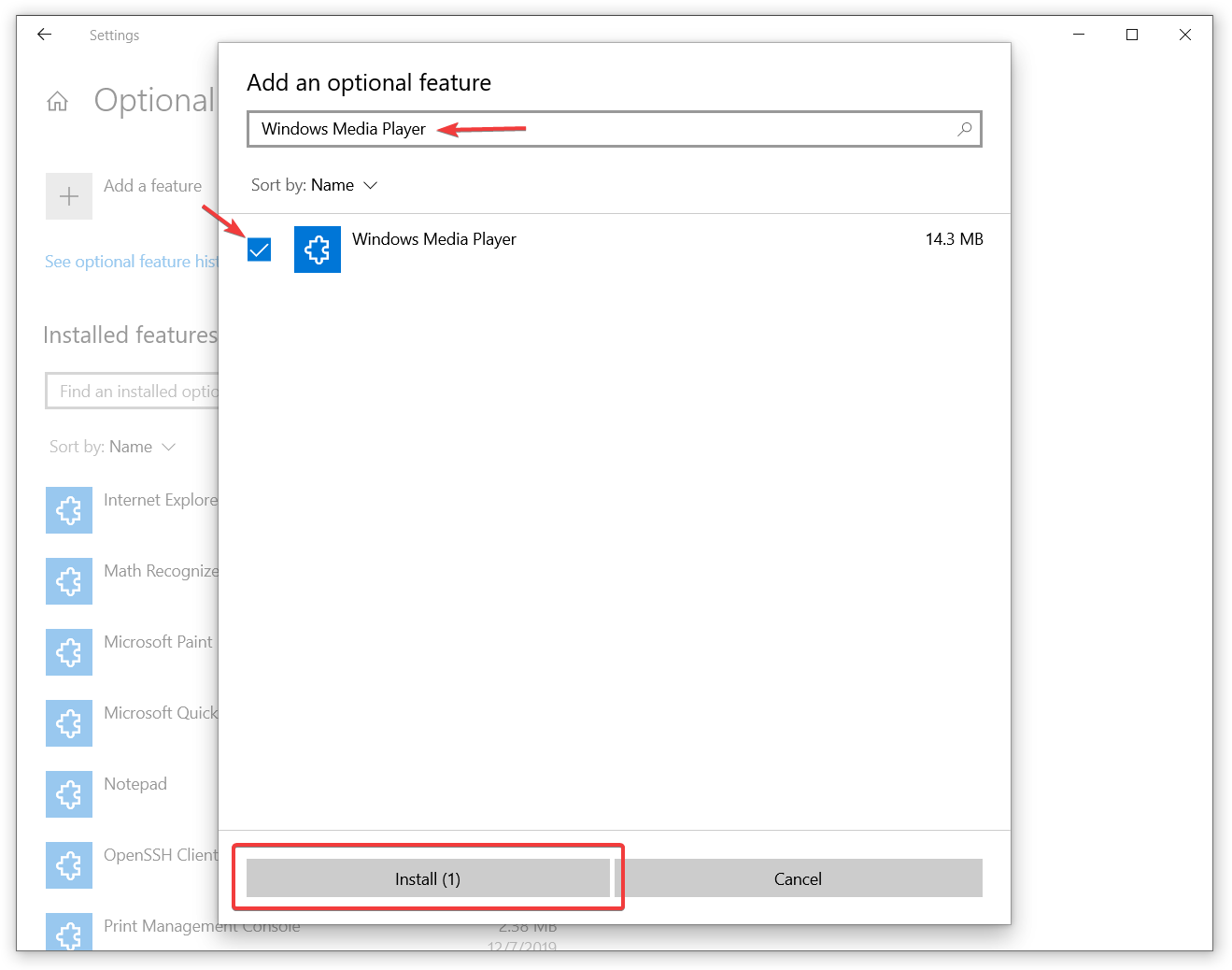
これで、スタートメニューまたはWindows Searchを使用してWindows Media Playerを検索して起動できます。
サポートus
Winaeroはあなたのサポートに大きく依存しています。 これらのオプションを使用して、サイトが面白くて便利なコンテンツやソフトウェアをもたらし続けるのを助けることができます:
この記事が好きなら、以下のボタンを使用して共有してください。 それはあなたから多くを取ることはありませんが、それは私たちが成長するのに役立ちます。 あなたのサポートをありがとう!
広告
著者: Taras Buria
Tarasは、Microsoftとその周辺のすべてについての話をカバーするためにここにいますが、時には彼はAppleを好むこともあります。 あなたはTwitterで彼と連絡を取り合うことができます。 タラスブリア